Selain di gunakan untuk menghitung
trigonometri,kalkulus dan statistik Microsoft
Mathematics
juga dapat digunakan untuk materi Matriks.
Mencari Penjumlahan Matriks
Yang pertama dilakukan adalah klik insert matrix. Kemudian dapat di
tentukan untuk memilih jumlah ordo yang diinginkan, misalnya matriks kolom dan
baris 2 x 2. Lalu tekan OK.
Masukkan angka angka yang kita inginkan di matriks 2 x
2, jumlahkan dengan matriks 2 x 2 juga.
Tekan enter untuk
mengetahui hasilnya. Dan akan terlihat hasilnya di lembar worksheet,
Jika kita ingin mengetahui cara untuk mendapatkan hasilnya klik Solution Step,terlihat cara cara atau langkah-langkah pengerjaannya, maka akan seperti berikut :
Jika kita ingin mengetahui cara untuk mendapatkan hasilnya klik Solution Step,terlihat cara cara atau langkah-langkah pengerjaannya, maka akan seperti berikut :

Selanjutnya cara mencari determinan dari hasil penjumlahan
matriks tadi, yaitu dengan meng-klik determinant, maka akan
muncul determinan dari hasil penjumlahan tadi,seperti berikut :
Jika kita
ingin mengetahui invers dari hasil penjlahan matriks tadi, caranya sama
seperti mencari determinan. Klik invers.
Berikut
hasil dari invers hasil penjumlahan matriks tadi :
Lalu untuk
mengetahui ordo dari hasil penjumlahan tadi dengan meng-klik size.
Berikut
hasilnya, {2,2}yang artinya matriks ber-ordo 2 x 2.
Untuk
mengetahui invers dari transpose kita klik invers pada worksheet hasil transpose
sebelumnya.Maka hasil
invers dari transposnya :
dalam matrix penjumlahan dan pengurangan haruslah
dengan ordo yang sama. Berikut adalah bukti bahwa penjumlahan dan
pengurangan pada matriks haruslah ber-ordo sama misalkan masukkan matriks
ber-ordo 4 x 4 dijumlahkan dengan matriks ber-ordo 3 x 3.
Maka yang akan muncul adalah “Matrices
must be the same size for the requested operation” yang artinya “ matriks
haruslah ber-ordo sama.
Mencari Pengurangan Pada Matriks
Masukkan
matriks yang diinginkan. contohnya menggunakan matriks 3 x 3. Seperti berikut :
Setelah kita
tekan enter maka akan terlihat
hasilnya. Jika kita ingin mengetahui langkah-langkah, sama seperti sebelumnya klik solution
step.
Mencari determinannya sama seperti sebelumnya
juga, klik determinant.
Mencari inversnya pun sama. Klik invers
Mencari ordo klik size.
Mengetahui
transposenya klik transpose.
Invers dari
transposenya.
Mencari Perkalian Matriks
Berbeda dengan penjumlahan dan pengurangan sebaliknya
perkalian matrix dapat dikalikan dengan ordo yang berbeda,Contohnya Mengalikan matiks ber-ordo 2 x
3 dengan matriks 3 x 3. Sama seperti awal masukkan matriksnya lalu ketik angka
yang diinginkan dan tekan enter.
Seperti sebelumnya, jika kita ingin mengetahui
langkah-langkahnya, klik solution step.
Untuk
mengetahui transpose dari hasil perkalian matriks
tersebut, klik transpose.
Mengetahui
ordo hasil pekalian, klik size.
Jika diketahui perkalian matriks ordo 2 x 3 dengan 3 x
3, menghasilkan matriks tersebut ber-ordo 2 x 3
Untuk
mengetahui apakan hasil perkalian matriks tadi memiliki determinan klik edit entri di atas dari hasil perkalian
di awal.
Ganti
menjadi det, maka kita tidak dapatkan
hasilnya dan terdapat kalimat “A function in the current expression can be used only with square
matrices.” Yang artinya, fungsi determinan tersebut hanya
bisa digunakan pada matriks persegi .
Sekian penjelasan Microsoft Mathematics dengan materi matriks ..
semoga
bermanfaat (^_^)9











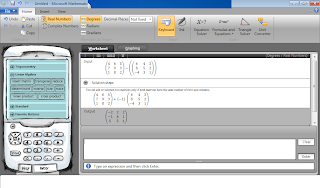








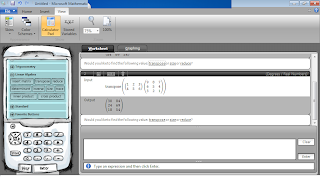



Tidak ada komentar:
Posting Komentar